Grabación de voz con procesamiento. Los mejores programas para grabar audio desde un micrófono. Servicios en línea para grabar.
¿Alguna vez has querido grabar música, crear un podcast de audio o una nota de voz? Resulta que no es necesario recurrir a profesionales. Necesitará un programa para grabar sonido desde un micrófono. Veamos el mejor software que se puede utilizar para esto.
Principio de funcionamiento
Los programas de grabación de audio con micrófono procesan la señal de una fuente conectada a una PC y la guardan como un archivo de audio. Esto simplifica su uso posterior. Las aplicaciones detectan automáticamente el micrófono. El trabajo es sencillo. Simplemente haga clic en el botón "Grabar" y, cuando termine, haga clic en "Detener". Es posible hacer una pausa y seguir trabajando.
En algunos programas, los desarrolladores agregan herramientas de procesamiento adicionales: pegar, cortar, agregar efectos y cambiar el tono de voz. Algunos admiten funciones de grabadora de voz y funcionan con Skype e ICQ.
¿Cómo funciona la grabación?
Para grabar audio en una computadora desde un micrófono, se utilizan los siguientes métodos:
- Software especializado;
- Servicios gratuitos en línea.
Echemos un vistazo más de cerca.
AudioMaster
Descárgalo del sitio web oficial: http://audiomaster.su/download.php.
La instalación es sencilla y no causará ninguna dificultad. El programa es pago. Los desarrolladores conceden 14 días para su revisión. La versión estándar cuesta 690 rublos.
AudioMaster es un editor con muchas funciones. Le permite editar y grabar audio rápidamente.
Posibilidades
- Unir, recortar, aplicar efectos;
- Edita archivos creados previamente de cualquier formato;
- Creando una atmósfera.
- Captura sonido y vídeo desde un CD de audio;
- Igualada;
- Eliminando ruido.
Peculiaridades
Creando una atmósfera, un efecto interesante de los enumerados. Agregue los siguientes sonidos: pasos crujientes en la nieve, olas del mar, canto de pájaros.
Como trabajar
Veamos cómo grabar sonido desde un micrófono.
Abra la utilidad y seleccione el elemento de menú apropiado.
A continuación, haga clic en el botón "Inicio".
Edite el archivo. Agregue eco, cambie el volumen o la voz, elimine cosas innecesarias, combine archivos.
Después de los cambios, haga clic en "Guardar". Se le pedirá que seleccione el formato deseado, que podrá configurar aún más.
Cambiador de Voz Diamante 9.5
Descárgalo del sitio de desarrolladores en: https://www.audio4fun.com/download.php?product=vcsdiamond&type=exe.
Para instalar, haga doble clic en el archivo de instalación con la extensión “exe”. El programa es shareware. Restricción laboral 14 días. La versión completa cuesta $99,95.
Posibilidades
- Soporte para Skype Messenger, juegos de voz;
- Parámetros de ajuste fino. Úselo para modificación de voz;
- Usar paquetes de voz de otras personas. Por ejemplo, habla como una estrella de Hollywood.
Como funciona

La utilidad realiza ajustes finos a los parámetros de sonido para que se adapte mejor a sus necesidades.
Audacia
La mejor de todas las opciones gratuitas. Descárgalo en: http://audacity-free.ru/.
A pesar de su naturaleza gratuita, tiene una potente funcionalidad para crear grabaciones de alta calidad.
Posibilidades
- Grabe mediante micrófono o entrada de línea;
- Graba simultáneamente en múltiples canales;
- Importar archivos;
- Cortar, copiar y pegar rápidamente;
- Repetición ilimitada;
- Guardar grabaciones en diferentes formatos. Para hacer esto, use la función "Exportar".
Para exportar a mp3, instale el complemento Lame adicional. Descárgalo desde https://lame.buanzo.org/Lame_v3.99.3_for_Windows.exe y ejecutarlo. Se instalará automáticamente.
Grabador de sonido ultravioleta
Descárgalo del sitio de desarrolladores: http://uvsoftium.ru/products/uvsoundrecorder. Programa sencillo. La configuración se encuentra en una ventana.
Peculiaridades
- Si la grabación proviene de varias fuentes, guárdela en diferentes archivos, especialmente si planea editarla más. Luego se les agregará “1”, “2”, etc.;
- El archivo se convierte automáticamente a mp3. Ocupa menos espacio.
Programas espía
¿Querías registrar lo que pasó en la habitación después de que te fuiste? Descarga el programa de grabación oculta Snooper. Cuando aparecen sonidos, se activa automáticamente y comienza a grabar. Cuando no hay sonidos, está inactivo. Esto ahorra espacio en el disco duro. La información grabada se guarda en archivos mp3. Configure el envío automático oculto de un archivo por correo electrónico. Puede descargar el archivo del programa desde el enlace: http://ogoom.com/engine/download.php?id=2523.
Para facilitar su uso, configure teclas de acceso rápido que abrirán y cerrarán la utilidad. Para hacer esto, vaya a "Archivo" - "Opciones".
Snooper trabaja sigilosamente. No visible en la bandeja del sistema ni en el Administrador de tareas.
Servicios en línea
Si no necesita escribir audio con frecuencia, preste atención al servicio especializado ubicado en https://online-voice-recorder.com/. Úselo si:
- El sonido se graba a través de un micrófono o una cámara incorporada;
- Edite el archivo terminado;
- Guardar en mp3.
Características del servicio
- El servicio se preocupa por la seguridad. Después de finalizar el trabajo, la información se eliminará del sistema en 1-2 horas;
- Convierte varios archivos a la vez.
Como trabajar
Después de ir al sitio, seleccione ruso. Para hacer esto, haga clic en el triángulo invertido en la parte superior derecha. Para registrarse, haga clic en el botón rojo.
Las configuraciones están disponibles en el menú superior.
Al hacer clic en el enlace “Convertidor de audio”, se abrirá una ventana donde podrá realizar los siguientes pasos.
- Seleccionar formato;
- Abrir un archivo guardado en una PC o desde la nube;
- Elección de calidad.
Conclusión
Si desea grabar audio de forma profesional (cantar o crear melodías usted mismo), utilice un software con bibliotecas de efectos. Por ejemplo AudioMaster. Tiene una relación calidad/precio óptima. Otra gran ventaja es su visibilidad. De lo contrario, utilice opciones gratuitas. Para convertir rápidamente a mp3, utilice UV Sound Recorder. En él, la configuración se encuentra en una ventana. La audacia funciona bien. Este es un programa gratuito simple que no es difícil de entender.
De vez en cuando, los usuarios tienen una necesidad no muy popular: grabar una pista de audio de lo que se está reproduciendo actualmente en la PC. Navegar y guardar rápidamente, por ejemplo, una conversación importante en Skype, puede resultar problemático si nunca antes ha encontrado una grabación de sonido en una computadora y no sabe dónde ni qué buscar. Por lo tanto, es mejor familiarizarse con las capacidades de Windows de antemano.
Puede grabar información de audio importante de las siguientes maneras:
- si tienes un mezclador estéreo: programa de grabación de sonido integrado en Windows;
- sin mezclador estéreo: programas especiales para grabación de sonido, por ejemplo, Audacity;
- usando un cable de audio;
- Grabación mediante programas en línea.
En primer lugar, debes activar la mezcla estéreo. Este dispositivo suele estar desactivado en la configuración. Para habilitarlo, debe hacer clic derecho en el ícono del altavoz en el área de notificación y hacer clic en "Dispositivos de grabación".

Si el mezclador estéreo no aparece en la lista que aparece, haga clic derecho en el campo vacío de esta ventana y active el modo "Mostrar dispositivos deshabilitados". A continuación activamos el mezclador estéreo pulsando el botón derecho como de costumbre, luego confirmamos el uso predeterminado.
Cabe señalar que para tarjetas no estándar puede haber otro dispositivo en lugar de un mezclador estéreo estándar. Por ejemplo, la fuente de la grabación "What U Hear" de Sonic Blaster.

Vale la pena señalar que después de encender el mezclador estéreo, podrá disfrutar de una buena ventaja: a través de la aplicación Shazam para Windows. Le permite determinar el nombre de la canción que se reproduce por sonido.
La forma más sencilla de realizar una grabación de sonido es utilizar el programa integrado en Windows. Para hacer esto, en Win 7 y 8, vaya al menú Inicio -> Todos los programas -> Accesorios -> Grabadora de sonido. Para Win 10 – Inicio -> Grabación de voz.


El programa de grabación de sonido estándar es muy sencillo y muy fácil de usar, comienza con el botón "Iniciar grabación". Después de hacer clic en el botón "Detener grabación", se le ofrecerá guardar el archivo en formato wma (este es un formato con licencia para trabajar con transmisiones de audio de Microsoft) en la carpeta que elija.

Si necesitas un formato de sonido diferente, puedes utilizar programas de grabación alternativos, por ejemplo AudioMaster, pero tendrás que descargarlos. Con este programa, puede editar grabaciones digitales realizadas previamente en cualquier formato o grabar otras nuevas.
Grabe audio desde una computadora sin un mezclador estéreo
Sucede que algunas tarjetas de sonido no tienen controladores para un mezclador estéreo o el fabricante ha bloqueado dicho dispositivo. Un buen asistente en este caso será el programa Audacity, que también será útil si tienes un mezclador estéreo. El programa tiene capacidades avanzadas en comparación con las aplicaciones de grabación de audio estándar.

Para grabar sonido desde una computadora usando este programa, debe seleccionar Windows WASAPI en la primera lista desplegable, o su tarjeta de sonido en la segunda (que sirve como fuente de sonido) y presionar el botón de inicio.
Grabación usando un cable de audio
Este método es un poco exótico, pero útil si el mezclador estéreo no es compatible y no hay Internet. En consecuencia, no hay forma de descargar un programa de grabación o utilizar un servicio en línea, pero aún así necesita grabar una pista de audio. Necesitarás un cable con conector 3,5 en ambos extremos.

Debe conectar uno de los enchufes al conector del micrófono y el segundo a la salida de audio (auriculares). Después de esto, puede abrir cualquier programa de grabación disponible, por ejemplo, integrado en Windows, y realizar las acciones necesarias.
Servicios en línea para grabar.
También hay sitios que brindan la posibilidad de grabar audio sin tener que instalar aplicaciones adicionales en su computadora. Éstos son los más populares:
- vocalremover.ru;
- grabadora-de-voz-en-línea.com;
- vocaroo.com;
- audio-joiner.com/ru/;
- sound-recorder.ru y muchos otros sitios y complementos del navegador.

Veamos el proceso de grabación de sonido usando el primer sitio como ejemplo. Es fácil de hacer: haga clic en el botón "Iniciar grabación" y, una vez finalizado, haga clic en el botón "Detener". Puede escuchar el resultado antes de descargarlo y volver a grabarlo si la grabación no tiene éxito. También hay varias opciones adicionales: cambiar el tempo, la clave, el convertidor de formato. El archivo descargado estará en el formato MP3 más popular.
Por lo tanto, existen muchas oportunidades para realizar grabaciones de audio de alta calidad en su PC con cualquier equipo.
Video - Cómo grabar sonido desde una computadora
Elección programas de grabación de sonido, de hecho, tiene poco efecto: todos hacen bien su trabajo. Hay un gran número de los llamados secuenciadores, o estaciones de audio digitales- programas que te permiten grabar y reproducir muchos archivos de audio al mismo tiempo. Además, permiten cortar el archivo en partes, moverlas y mezclarlas; y también - cambiar el tono del sonido, la velocidad de reproducción, estirar el sonido. En general, edite la entrada como desee.
En cualquiera de estos programas podrás grabarlo todo, editarlo, mezclarlo y masterizarlo. Además, todos admiten el trabajo con MIDI: puedes muestrear instrumentos en ellos.
Moderno software de grabación de música Se diferencian, en su mayor parte, sólo en la interfaz. La funcionalidad es aproximadamente la misma en todas partes. No tengo mucha experiencia con todas las estaciones de audio digitales populares, por lo que mi reseña no es un intento de emitir un juicio imparcial. Sólo os cuento cómo los veo yo y en qué casos los uso :)
Cubase Steinberg
 No puedo decir que la interfaz sea simple. Pero la gran cantidad de configuraciones y funciones crea flexibilidad. Vale la pena señalar que Steinberg es uno de los creadores del formato de complemento VST, que ahora se utiliza en todo el mundo. Por supuesto, su producto es perfectamente compatible con dichos complementos. Cubase es bueno no sólo como editor de audio, sino también como editor MIDI. Mi experiencia con él se reduce al segundo caso. Hubo un tiempo en que se admitía una versión de este programa: Steinberg Nuendo, que tenía pocas diferencias con Cubase.
No puedo decir que la interfaz sea simple. Pero la gran cantidad de configuraciones y funciones crea flexibilidad. Vale la pena señalar que Steinberg es uno de los creadores del formato de complemento VST, que ahora se utiliza en todo el mundo. Por supuesto, su producto es perfectamente compatible con dichos complementos. Cubase es bueno no sólo como editor de audio, sino también como editor MIDI. Mi experiencia con él se reduce al segundo caso. Hubo un tiempo en que se admitía una versión de este programa: Steinberg Nuendo, que tenía pocas diferencias con Cubase.
 Sonar Cakewalk
Sonar Cakewalk
La interfaz de este programa es más sencilla que la de Cubase. Muchos de mis amigos trabajan en este programa, grabando, editando, sampleando y mezclando. Mí mismo Estoy muy satisfecho con el editor MIDI de Sonar., el modo de dibujar notas en el pentagrama. Este editor contiene pocas funciones, pero es sencillo y sin problemas. Me refiero específicamente a ingresar notas en una computadora y no a crear partituras para imprimir. Aquí casi no hay notas musicales.
Samplitud Magix
 La interfaz no es muy complicada, comparable a Sonar. Históricamente, yo uso muestreo. El hecho es que cuando entré por primera vez al estudio y observé el trabajo de un ingeniero de sonido profesional, utilizó este programa. De esta manera obtuve mi primera experiencia gratuita y nunca cambié a ningún otro secuenciador. Aunque, debo admitir, Sonar parece un poco más conveniente desde el exterior :) Además, Samplitude tiene una implementación bastante tosca del trabajo con el personal. Hay muchos fallos relacionados con la visualización e impresión de notas (modo Puntuación), aunque otros modos funcionan muy bien.
La interfaz no es muy complicada, comparable a Sonar. Históricamente, yo uso muestreo. El hecho es que cuando entré por primera vez al estudio y observé el trabajo de un ingeniero de sonido profesional, utilizó este programa. De esta manera obtuve mi primera experiencia gratuita y nunca cambié a ningún otro secuenciador. Aunque, debo admitir, Sonar parece un poco más conveniente desde el exterior :) Además, Samplitude tiene una implementación bastante tosca del trabajo con el personal. Hay muchos fallos relacionados con la visualización e impresión de notas (modo Puntuación), aunque otros modos funcionan muy bien.
Digidesign ProTools
La diferencia fundamental entre este programa y otros es que Digidesign también crea equipos personalizados para su editor. Por supuesto, esto afecta la calidad y la comodidad del trabajo. El propio ProTools tiene una interfaz clara y prácticas herramientas de edición de audio.
Apple Logic Pro, Ableton Live
Lamentablemente yo no he trabajado con ninguno de estos programas, aunque he visto a otros hacerlo muchas veces. Sin embargo, son bastante populares y es imposible no mencionarlos en la reseña.
Adobe Audition, bucles frutales
Estos editores, por lo que he visto, son menos utilizados entre los profesionales que los enumerados anteriormente. Pero tienen sus partidarios y se actualizan periódicamente.
yo suelo Samplitud Magix. Pero si aún no hubiera perfeccionado mis habilidades para trabajar con ninguno de los programas descritos, entonces elegiría por mí mismo. Sonar Cakewalk, porque allí se implementa mejor el trabajo con MIDI. Por lo demás, estoy completamente satisfecho con Samplitude. Usando su ejemplo, mostraré cómo se puede hacer todo :)
Entonces, ahora puedes proceder a la instalación y configuración. software de grabación. En el próximo artículo abordaremos la instalación de Magix Samplitude 12.
Buenos días a todos los lectores del sitio. Hoy en la sección "Aplicaciones principales" hablaremos de programas para grabar sonido en Android. Puede encontrar una gran variedad de programas de este tipo en Google Play y en nuestro sitio web. Todos ellos brindan la capacidad de grabar audio de otras aplicaciones, grabar llamadas o funcionar como una grabadora de voz estándar, y en estas categorías son similares entre sí. Este artículo presenta los programas más funcionales y, lo más importante, gratuitos y que no requieren derechos de root, que se pueden descargar en nuestro portal. Miremos debajo del gato.
Esta aplicación brinda la posibilidad de grabar audio en cuatro formatos: WAV (.wav), THREE_GPP (.3gp), MPEG4 (.mp4), AMR (.amr). El programa puede grabar tanto llamadas como sonidos de aplicaciones, pero en cualquier caso se utiliza un micrófono para grabar. La grabación de la llamada se produce automáticamente o tendrá que iniciar sesión en la aplicación durante la llamada. Es posible guardar el nombre del contacto en el nombre del archivo. Una de las características distintivas de este programa es la capacidad de eliminar automáticamente archivos grabados después de 1, 7 o 30 días. Los archivos se pueden limitar por duración y tamaño en MB.













La aplicación tiene la capacidad de grabar a 8kHz, 11kHz, 22kHz, 44kHz y 48kHz, en mono y estéreo. RecForge le permite crear y eliminar carpetas internas. Al igual que en Record Mic and Call, puedes grabar llamadas, juegos y todo lo demás. Sin embargo, las llamadas no se inician automáticamente. Pero existe el conjunto de widgets más completo. La mayoría de programas de este tipo no los tienen en absoluto, pero aquí ya hay cuatro para elegir.
El nombre de esta aplicación habla por sí solo. Easy Voice Recorder es realmente fácil de aprender. Simplemente seleccione en la configuración para qué desea usar la aplicación y todos los demás parámetros se ajustarán solos. Puedes grabar cualquier cosa en alta calidad con formatos wav (PCM) y m4a (AAC), así como 3gp (AMR) para ahorrar espacio.








Easy Voice Recorder tiene un servicio de voz a texto incorporado, que, sin embargo, actualmente sólo funciona con inglés y español (y requiere una cuenta Quicktate). Es posible configurar un reproductor externo para reproducir archivos grabados (aunque el incorporado tiene un buen diseño y hace frente a su tarea inmediata). Puede utilizar la función para detener la reproducción de la grabación si otras aplicaciones intentan reproducir audio. En general, si no necesita cientos de funciones innecesarias, sino sólo una buena grabadora de voz, Easy Voice Recorder es una de las mejores aplicaciones.
Las tres primeras aplicaciones, sin duda, tienen una buena funcionalidad y sus propias características, pero este programa aun así se ganó mi simpatía. Sí, InCall Recorder solo graba en MP3. Sí, aquí no puedes establecer un horario para la grabación ni configurar un temporizador para que comience. Este programa no tiene widgets de escritorio. Pero no son necesarios, ya que InCall Recorder tiene un botón justo en la ventana de llamada. Y ahora no tienes que elegir entre la grabación automática (un montón de archivos innecesarios) y una larga transición entre diferentes ventanas manualmente.









Esta aplicación no es particularmente diferente y ciertamente no es superior a los participantes TOP anteriores. Sin embargo, Smart Voice Recorder tiene un as bajo la manga. La función "saltar silencio", que rara vez se encuentra en las versiones gratuitas de grabadoras de voz. Es decir, puedes hablar como quieras y no preocuparte por cuánto tiempo piensas en la siguiente frase. Porque todas las “áreas silenciosas” se eliminan automáticamente.





En este caso, puede configurar manualmente el umbral de "silencio". Esto es útil cuando estás en un lugar público y quieres eliminar el ruido de fondo. Por lo tanto, esta aplicación puede ser útil, por ejemplo, para periodistas o estudiantes para grabar a profesores especialmente somnolientos.
Una de las grabadoras de voz más interesantes que admite el diseño de materiales moderno es Voice Recorder. Además de su buena apariencia, esta aplicación tiene suficiente funcionalidad. Existe la posibilidad de grabar sonido automáticamente al iniciar aplicaciones, configuraciones de calidad, indicación luminosa del estado de grabación, etc. Además, Voice Recorder es totalmente compatible con dispositivos portátiles Android.







Sin embargo, esta aplicación no se puede utilizar para grabar llamadas, sólo como grabadora de voz. Sin embargo, el programa hace frente a su tarea al nivel adecuado. Todos los ajustes necesarios (frecuencia de muestreo, tasa de bits, dispositivo y formato de grabación) tienen un buen rango de ajuste y están convenientemente estructurados en el menú de parámetros.
Cambiador de voz
Este no es sólo un programa, sino simplemente el nombre de un montón de programas para su teléfono inteligente Android. Los cambiadores no pueden grabar llamadas, pero son bastante buenos como grabadora de voz.





Además, su característica distintiva es una amplia gama de efectos para el posprocesamiento de grabaciones de audio. Estas aplicaciones también tienen efectos como eco, reverberación, distorsión, Flanger, etc. Puedes hacer que tu voz suene como la de Darth Vader, o la clásica voz alienígena de una película, o como si hubieras inhalado helio.
En realidad, hay muchos cambiadores de voz tanto en Google Play como en Trashbox (,), elegir uno entre ellos es simplemente imposible, aquí debes elegir el efecto que más te guste.
Esta aplicación fue incluida en el TOP anterior por una razón. Sin embargo, durante el año pasado se ha deteriorado mucho. El rediseño eliminó Music Maker Jam de la lista de programas fáciles de usar. La funcionalidad no sólo no aumentó, sino que incluso sufrió durante el proceso de modernización de la aplicación. Bueno, y lo más importante, ya no puedes cambiar de estilo, ahora tienes que pagar por todo. No daría miedo si hubiera algo por lo que dar tu dinero. Y en esta etapa del desarrollo de Music Maker Jam, el precio no se corresponde con la calidad. Esperemos que los desarrolladores entren en razón.Línea de fondo
Después de probar alrededor de treinta y cinco programas de la categoría "Grabación de sonido", llegué a la conclusión de que no hay una gran diferencia entre ellos. No sé por qué necesitas comprar grabadoras de voz pagas. ¿Por qué necesitas aplicaciones pagas para grabar llamadas? Después de todo, existen programas gratuitos bastante adecuados, multifuncionales y, lo más importante, de alta calidad. Personalmente, conservaré InCall Recorder si alguna vez necesito grabar algo. En primer lugar, esta aplicación es la más conveniente para grabar llamadas, ya que proporciona un botón directamente en la ventana de conversación y puedes comenzar a grabar con solo un clic. En segundo lugar, un buen manual te pone inmediatamente al día y no necesitas entender casi nada.Si le gustó la función "programar grabación", entonces necesita la aplicación Grabar micrófono y llamada. Si va a utilizar grabaciones para algunos fines en los que necesita exprimir la máxima calidad de su micrófono, entonces la aplicación RecForge es más adecuada para usted. La aplicación más simple y agradable a la vista que puede usar si no necesita grabar llamadas y otros complementos innecesarios, pero solo necesita una grabadora de voz normal de alta calidad, es Easy Voice Recorder. Smart Voice Recorder tiene una característica interesante: "saltar silencio". Puede grabar conferencias aburridas de profesores a quienes les gusta hablar despacio y pensar durante mucho tiempo entre frases.
Y si solo necesita divertirse, puede descargar de forma segura cualquiera de los Cambiadores de Voz, o tal vez todos a la vez, y disfrutar de cientos de efectos para cambiar su voz.
Grabador de sonido UV- un programa gratuito para grabar sonido desde un micrófono, parlantes, línea telefónica y otras fuentes de sonido en una computadora.
Permite:
- grabar audio inmediatamente micrófono y parlantes
- grabar sonido desde múltiples tarjetas de sonido
- guarde cada pista de audio en un archivo separado
- combinar audio grabado en un solo archivo
- convertir sonido grabado en mp3
El programa se puede utilizar para grabar audio en videoconferencias, conversaciones de Skype, etc.
Módulo Grabador de sonido UV incluido en un producto integral de creación de videos y grabación de pantalla UVPantallaCámara .
Cómo utilizar la grabadora de sonido UV
Selección de dispositivo
Para comenzar a grabar audio, debe seleccionar al menos un dispositivo. Hay dos dispositivos de grabación de audio en la lista (ver imagen arriba):
- Micrófono - Logitech Mic (Ultra Visión)
- Altavoces - Audio de alta definición Realtek
El primer dispositivo, en este caso, es un micrófono en una cámara web conectada mediante USB.
Frente a cada dispositivo está el nivel de sonido actual. Esto, en particular, ayuda a determinar qué micrófono está funcionando (conectado).
Cada dispositivo puede tener varias líneas (micrófono, entrada de línea, etc.). En algunas tarjetas de sonido, solo puede seleccionar una línea para grabar, en otras, varias.
Nivel de grabación
El nivel de grabación (control deslizante horizontal) determina la sensibilidad de grabación (nivel). Si el nivel es demasiado bajo, el sonido será bajo. Si es demasiado alto, el sonido será demasiado alto y con interferencias y ruidos. Para determinar el nivel de grabación de audio deseado, recomendamos experimentar con el nivel de grabación.
Si graba sonido de los altavoces y del micrófono simultáneamente, no podrá prescindir de una grabación de prueba. Es necesario seleccionar los niveles de grabación para que el volumen del sonido grabado desde el micrófono y el sonido grabado desde los altavoces sea aproximadamente el mismo.
Cada pista en un archivo separado
Al grabar desde múltiples fuentes, puede optar por guardar el sonido en uno o más archivos. Si vas a editar el sonido en el futuro, es más conveniente guardar las pistas de audio en archivos diferentes.
Al grabar audio en varios archivos, se agregarán "_1", "_2", etc. a sus nombres.
Convertir a mp3
Los archivos de audio grabados se pueden convertir automáticamente a mp3 inmediatamente después de la grabación. De esta forma ocupa mucho menos espacio. Para hacer esto, marque la casilla de verificación "Convertir a mp3". También puedes convertir manualmente usando el botón "Convertir". En este caso, se tiene en cuenta el cambio "A un archivo", "A diferentes archivos". La única configuración es la tasa de bits (en pocas palabras, la calidad del sonido).
Si grabas música, el mínimo es 128 Kb/seg.
- La casilla de verificación "Convertir a mp3" y la tasa de bits se pueden configurar directamente durante la grabación.
- Una grabación larga puede tardar bastante en convertirse (varios minutos).
Escuchando el resultado de la grabación
Después de grabar, el botón "Reproducir" estará disponible. Puede escuchar el resultado de la grabación independientemente de si el audio se grabó en uno o más archivos.
También puedes consultar el programa para crear videos y grabar videos en pantalla.
 Los mejores auriculares Bluetooth para tu teléfono
Los mejores auriculares Bluetooth para tu teléfono Level One es un servicio de selección de conferencias sobre arte, arquitectura y música clásica.
Level One es un servicio de selección de conferencias sobre arte, arquitectura y música clásica.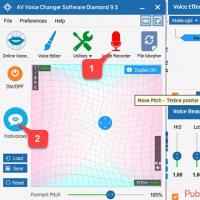 Los mejores programas para grabar audio desde un micrófono.
Los mejores programas para grabar audio desde un micrófono. Armando la alarma
Armando la alarma Los mitos más comunes relacionados con el pulido de la CPU de refrigeración de computadoras
Los mitos más comunes relacionados con el pulido de la CPU de refrigeración de computadoras Revisión del teclado mecánico para juegos ASUS Strix Tactic Pro Ergonomía y pruebas
Revisión del teclado mecánico para juegos ASUS Strix Tactic Pro Ergonomía y pruebas ¿Cómo solucionar el error "La aplicación de Google se ha detenido" en dispositivos Android?
¿Cómo solucionar el error "La aplicación de Google se ha detenido" en dispositivos Android?